电脑小键盘(数字键盘)如何设置默认开启或关闭 电脑小键盘(数字键盘怎样设置默认开启或关闭
时间:2017-07-04 来源:互联网 浏览量:
今天给大家带来电脑小键盘(数字键盘)如何设置默认开启或关闭,电脑小键盘(数字键盘怎样设置默认开启或关闭,让您轻松解决问题。
有时候系统安装的时候,笔记本电脑的数字键盘默认关闭,每次开机的时候,都要安Num Lock 打开数字键盘,很麻烦,那么怎么设置成默认开启呢?或者默认关闭。具体方法如下:
1点击【开始】-【运行】
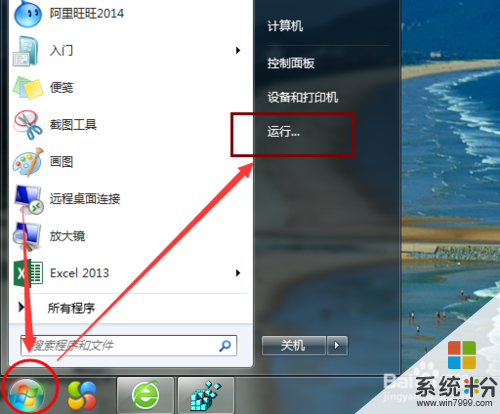 2
2输入“regedit”
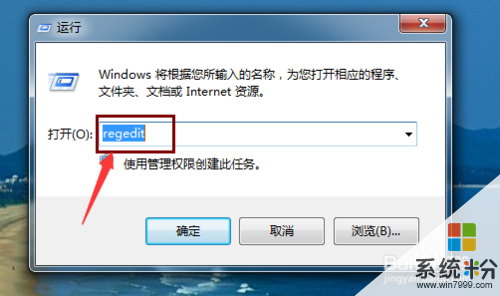 3
3在注册表编辑器中选择“HKEY-USERS”文件
 4
4选择“.DEFAULT”文件
 5
5选择“.Contrl panel”
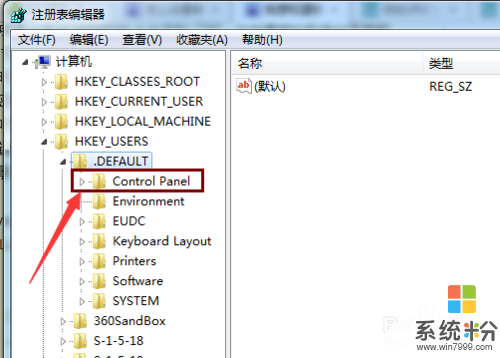 6
6选择“Keyboard”
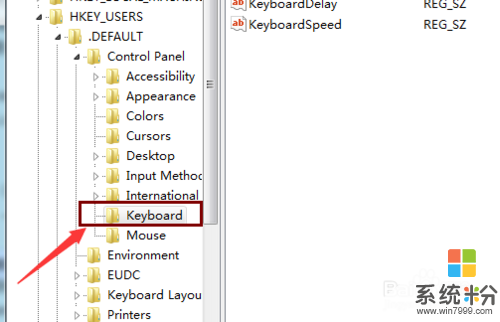 7
7选中“InitialKeyboardIndicators”
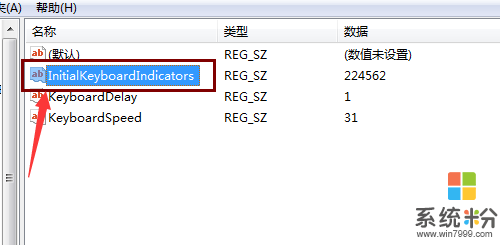 8
8鼠标右键,点击【修改】
 9
9如果设置成默认开启,就输入“2”,点击【确定】如果想关闭数字键盘,就输入“1”
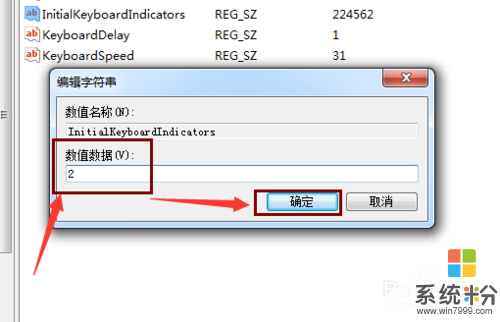
以上就是电脑小键盘(数字键盘)如何设置默认开启或关闭,电脑小键盘(数字键盘怎样设置默认开启或关闭教程,希望本文中能帮您解决问题。
我要分享:
相关教程
- ·怎样电脑开机时默认启开小键盘(数字键盘) 电脑开机时默认启开小键盘(数字键盘)的方法有哪些
- ·电脑上小键盘怎么关闭 笔记本数字小键盘如何关闭
- ·笔记本Windows7怎样关闭键盘数字灯 笔记本Windows7关闭键盘数字灯的方法
- ·如何关闭或开启鼠标和键盘的唤醒电脑功能 怎样关闭或开启鼠标和键盘的唤醒电脑功能
- ·开启键盘小键盘 电脑小键盘开启方法
- ·设置linux开机启动小键盘的详细教程设置linux开机启动小键盘的图文教程
- ·戴尔笔记本怎么设置启动项 Dell电脑如何在Bios中设置启动项
- ·xls日期格式修改 Excel表格中日期格式修改教程
- ·苹果13电源键怎么设置关机 苹果13电源键关机步骤
- ·word表格内自动换行 Word文档表格单元格自动换行设置方法
电脑软件热门教程
- 1 台式电脑 蓝牙连接手机 感叹号 蓝牙外围设备感叹号无法连接解决方法
- 2 电脑输入emoji表情的方法 电脑输入emoji表情图文教程
- 3 怎么更改电脑日期日历格式。 更改电脑日期日历格式的方法。
- 4u盘ntfs怎么改为fat32 将U盘转换为FAT32格式的步骤
- 5家里电脑突然上不了网的解决方法 如何解决家里电脑突然上不了网
- 6联通取消流量套餐的方法 联通如何取消流量套餐
- 7CAD用自己设计的图形模块在圆上等数分布
- 8怎样用多张A4纸打印一张长图片? 用多张A4纸打印一张长图片的方法有哪些?
- 9联想Y470系列笔记本摄像头发暗问题该如何处理 联想Y470系列笔记本摄像头发暗问题该怎么处理
- 10弄歪歪YY视频直播间的方法? 如何弄歪歪YY视频直播间?
